اوورواچ کو ان انسٹال کرنے کا طریقہ (4 وجوہات کیوں کہ اوورچاٹ آسانی سے انسٹال نہ کریں) (04.19.24)
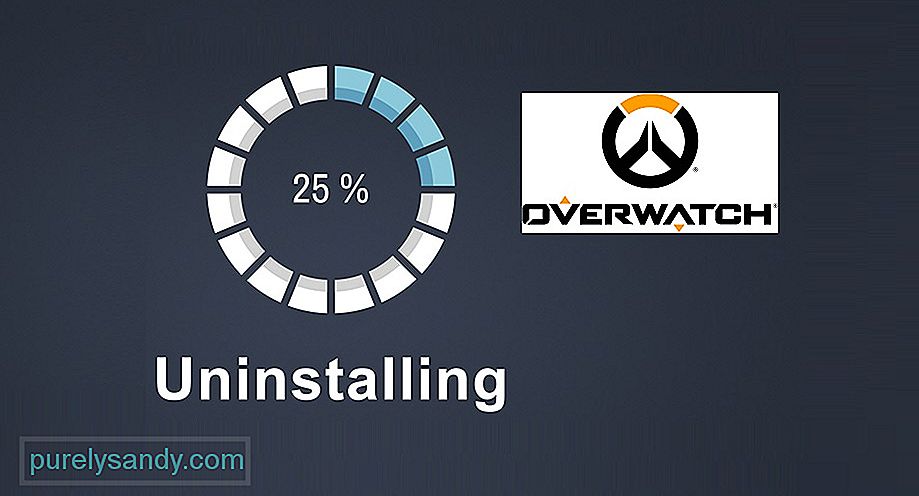 ان انسٹال اوورواچ
ان انسٹال اوورواچ اوورواچ ایک تفریحی اور مقبول فرسٹ پرسن شوٹر ملٹی پلیئر گیم ہے جو 2016 میں بلیزارڈ انٹرٹینمنٹ کے ذریعہ جاری کیا گیا تھا۔ گیم باقاعدگی سے اپ ڈیٹ اور پیچ کے ساتھ بحالی اور نئے کرداروں اور گیم موڈس کے ساتھ موصول ہوتا ہے۔ لیکن ایک موقع پر آپ کھیل سے غضب کا شکار ہو سکتے ہیں ، لہذا اگر آپ کسی کھیل کی وجہ سے بور ہو گئے ہیں یا کسی تکنیکی وجہ کی وجہ سے اس کھیل کو ان انسٹال کرنے کی ضرورت ہے تو ، یہ کبھی کبھی اس آسانی سے حذف نہیں ہوسکتا ہے۔ لہذا یہاں آپ کو کسی بھی پریشانی سے بچنے کے لئے ایک رہنمائی ہے جو کھیل کو حذف کرتے وقت پیدا ہوسکتی ہے۔
اوورواچ ان انسٹال کرنے کے کچھ اسبابچاہے آپ کو تکنیکی خرابیوں کا سراغ لگانے کی وجہ سے اوورواچ کو ان انسٹال کرنا اور انسٹال کرنا پڑا یا صرف تنگ آچکے ہیں۔ کھیل ، دوسرے مسائل بھی ہوسکتے ہیں جس کی وجہ سے آپ گیم کو حذف کرسکتے ہیں جیسے:
مشہور اوورواچ سبق
- اوورواچ رن رن ٹائم کی غلطی کا سامنا کرسکتا ہے آخر کار آپ کو کھیل کو ان انسٹال کرنے اور انسٹال کرنے پر مجبور کرتا ہے۔
- یہ پروگرام کسی وائرس سے متاثر ہوا ہے یا کسی بدنصیب وائرس سے خراب ہوا ہے۔
- آپ کو دوسرے پروگراموں کے لئے ڈسک کی جگہ خالی کرنے کی ضرورت ہے
- وہ پریشان ہنزو اور ویڈو میکر مین سوئچ نہیں کریں گے۔
4 وجوہات کیوں اوورچچ آسانی سے ان انسٹال نہیں کریں گے
بہت ساری وجوہات ہوسکتی ہیں کہ کیوں اوورواچ اپنی انسٹالیشن میں پریشانی پیدا کررہا ہے ، جیسے:
کوئی ان- آپشن انسٹال کریں
بعض اوقات شاید انسٹالیشن کا آپشن بھی دستیاب نہیں ہوسکتا ہے اس کے علاوہ برفانی طوفان کے اپنے بٹٹ نیٹ ایپلی کیشن میں دیئے گئے ، آپ کے خیال سے کہیں زیادہ یہ مسئلہ عام ہے۔ ونڈوز ہٹانے والے پروگرام کا استعمال کرتے ہوئے طے کیا گیا ہے جس پر بعد میں تبادلہ خیال کیا جائے گا۔
ایپلیکیشن نہیں دکھائے گی
بعض اوقات ایپلی کیشن کو مسئلہ درپیش ہوسکتا ہے اور کبھی کبھی وہ ونڈوز کے پروگراموں اور فیچرز مینو میں نہیں دکھائے گا ، یہ خود ہی نظام میں ایک مسئلہ ہے اور بیرونی انسٹال کرنے والے ایپلی کیشنز کی مدد سے اس پر قابو پایا جاسکتا ہے۔
نامعلوم نقائص
ان انسٹالیشن کے عمل کے دوران ، ایک انجان غلطی واقع ہوسکتی ہے اور اس عمل میں مداخلت کر سکتی ہے۔ یہ ہوسکتا ہے اگر آپ کے پاس تازہ ترین ونڈوز اپ ڈیٹ انسٹال نہیں ہوا ہے یا آپ کے کھلے ہوئے براؤزر کی وجہ سے ہے ، تو چل رہے تمام پروگراموں کو بند کرنے کی کوشش کریں اور دوبارہ کوشش کریں۔ اگر پہلے دو حل کام نہیں کریں گے تو اس کی وجہ نظام کے اندر موجود فائل کی وجہ سے ہوسکتی ہے جو عمل کے ساتھ چھیڑ چھاڑ کررہی ہے یا اوورواچ کو انسٹال ہونے سے روک دیا گیا ہے۔ اس مسئلے سے نمٹنے کے لئے ایسی ایپلی کیشن کا استعمال کریں جو لاک فائلوں کو حذف کرسکے ، مثال کے طور پر ، لاک ہنٹر۔
اوورواچ اصل میں حذف نہیں ہوگا
اس کھیل کے انسٹال کرنے کے بعد بھی ، شاید اس کھیل کو حذف نہیں کیا گیا ہو۔ بعض اوقات غیر تنصیب کے عمل کے بعد ، فائلوں اور گیم کے ڈیٹا کو حذف نہیں کیا جائے گا اور وہ پہلے کی طرح اتنی ہی جگہ پر کام کرتا رہے گا۔ اس مسئلے کو حل کرنے کے ل you ، آپ کو ان سب فائلوں اور کوائف کو الگ الگ چھٹکارا حاصل کرنا پڑے گا۔
آرام سے آسانی سے نگرانی کیسے کریںکھیل کو آسانی سے اور آسانی سے حذف کرنے کے لئے ، ذیل میں دیئے گئے اقدامات کو استعمال کرنے کی کوشش کریں۔
1۔ بٹ نیٹ ایپلی کیشن
اوپر دیئے گئے تمام مسائل کو نظرانداز کرتے ہوئے ، جب اوور واچ کو پہلی بار حذف کرنے کی کوشش کرتے ہو تو ، بٹل نیٹ پروگرام کی طرف بڑھیں اور ان انسٹال آپشن کو استعمال کرتے ہوئے ایپلی کیشن کو ان انسٹال کرنے کی کوشش کریں۔ پروگرام کے اختیارات مینو. اگر یہ کام نہیں کرتا ہے تو آپ کو پہلے بیان کردہ پریشانیوں کے بارے میں فکر کرنا شروع کردینا چاہئے۔
2. ونڈوز کی ہٹانے والی خصوصیت
- اسٹارٹ مینو پر جائیں اور کنٹرول پینل کا انتخاب کریں۔ > ان انسٹالیشن پینل کھولنے کے لئے ' کسی پروگرام کو ان انسٹال کریں ' دبائیں۔
- پروگراموں کی فہرست میں اوورواچ تلاش کریں اور انسٹال .
- اوور واٹ سے متعلق کوئی دوسری فائلیں یا ڈیٹا ڈھونڈیں جو باقی رہ سکتی ہے (اگر آپ کو لگتا ہے کہ وہاں بھی موجود ہے) اور ان کو حذف کریں۔
یو ٹیوب ویڈیو: اوورواچ کو ان انسٹال کرنے کا طریقہ (4 وجوہات کیوں کہ اوورچاٹ آسانی سے انسٹال نہ کریں)
04, 2024

